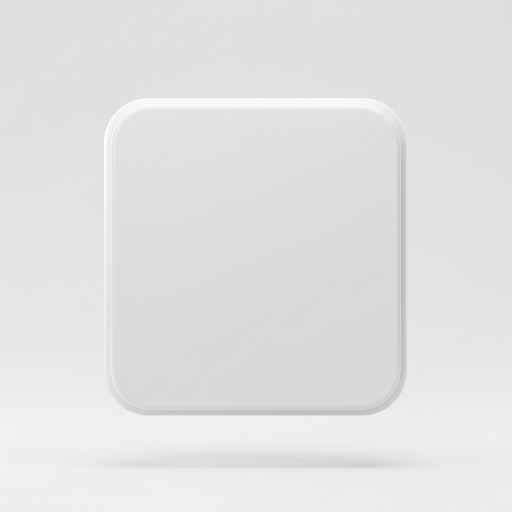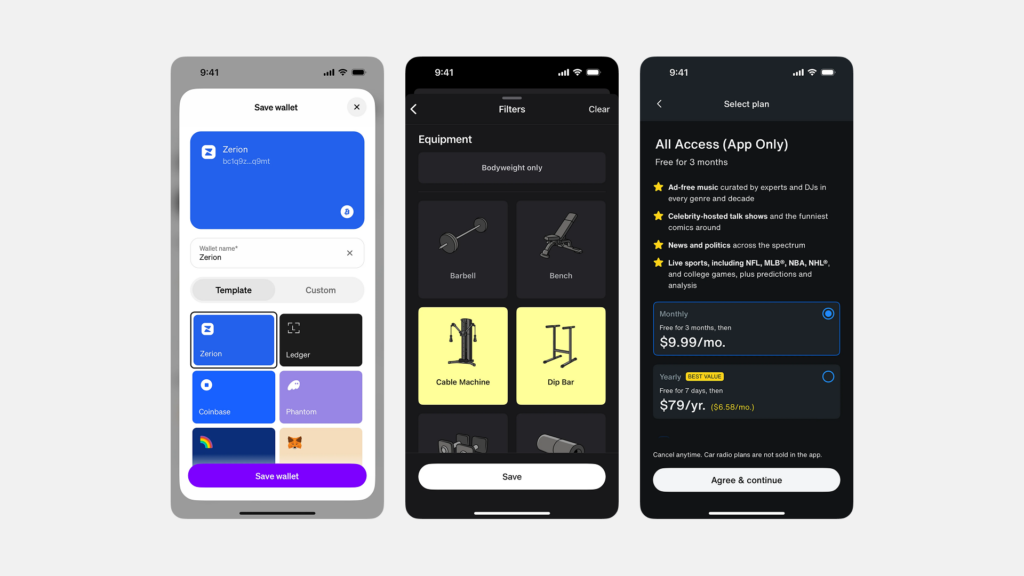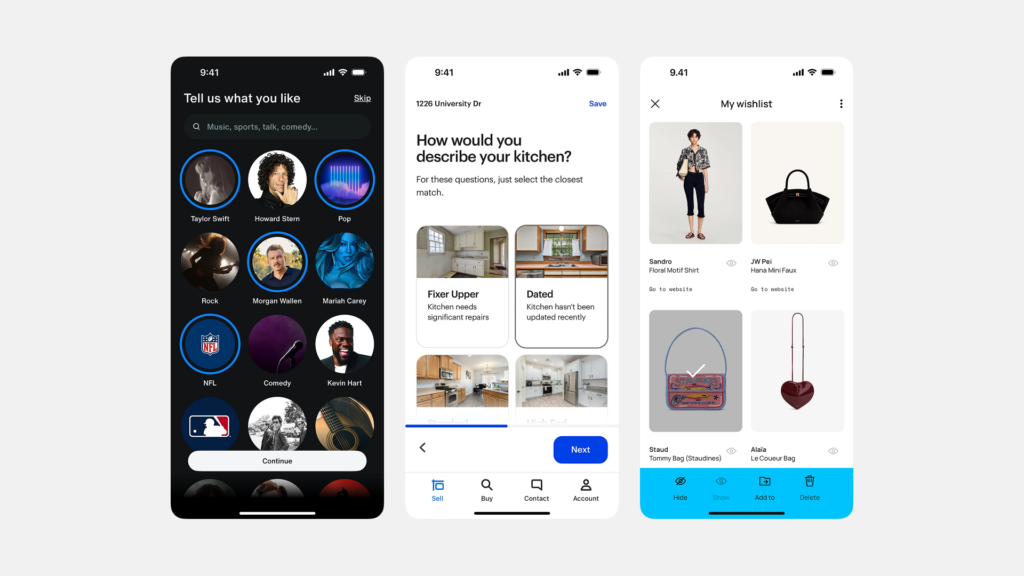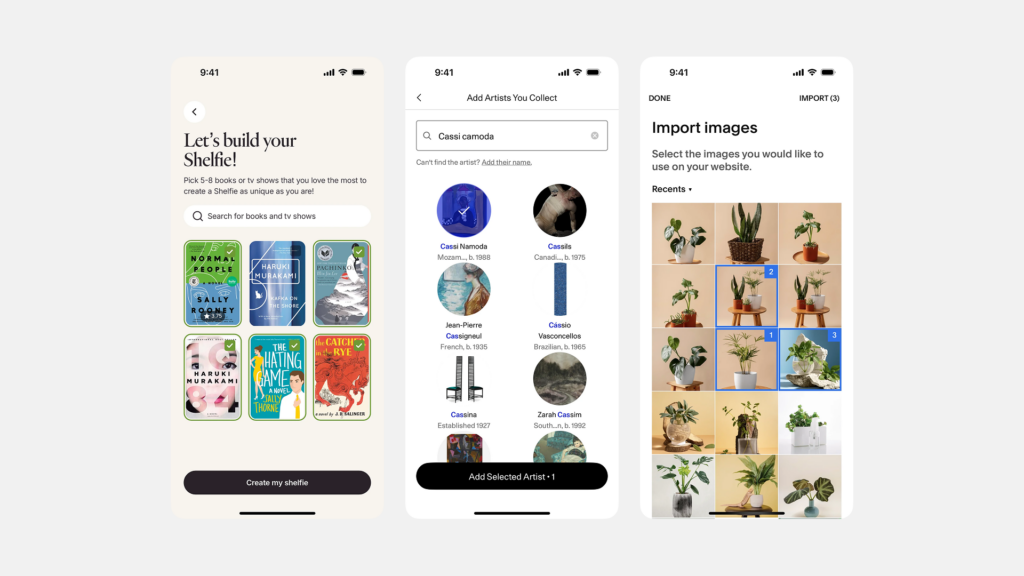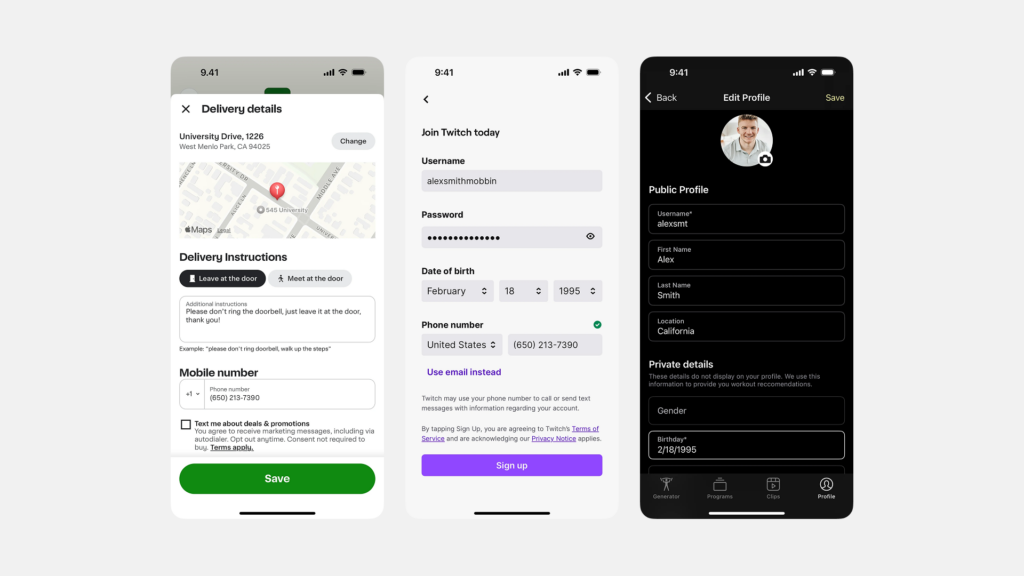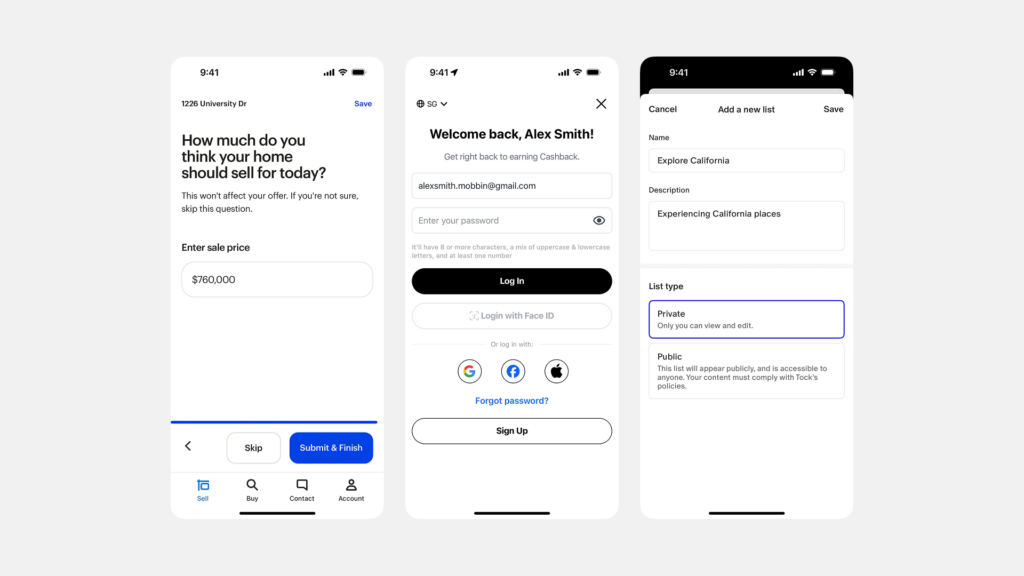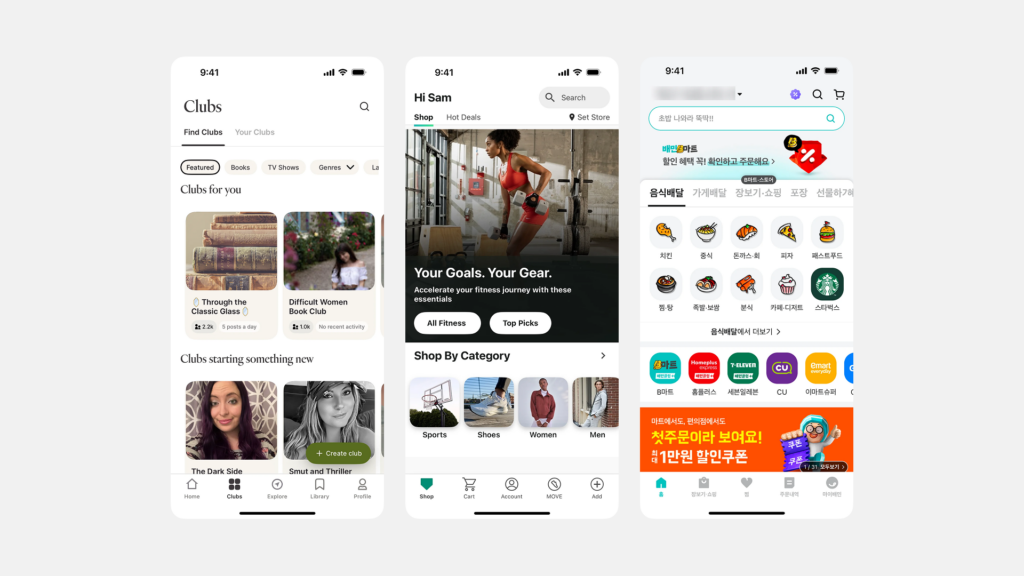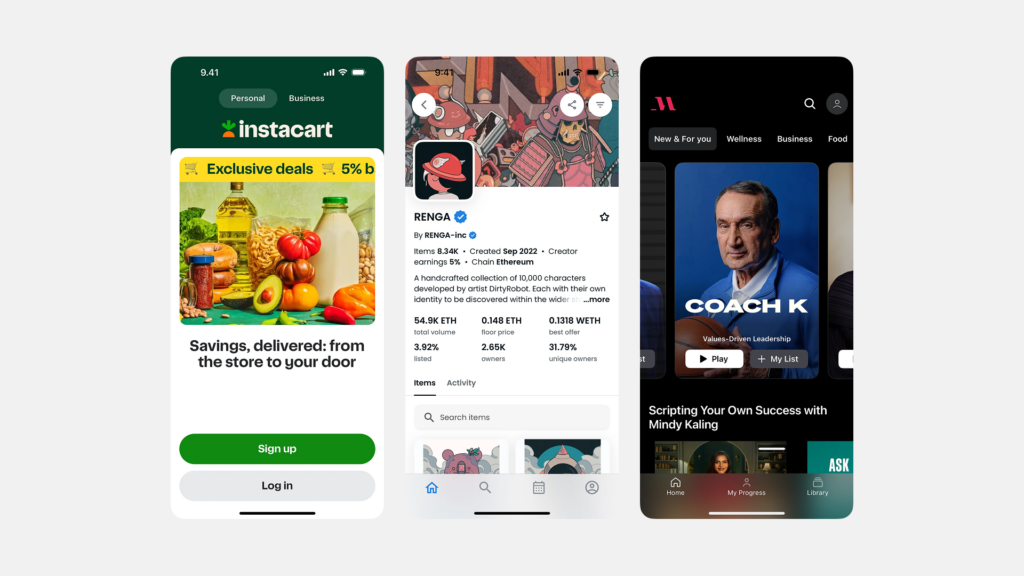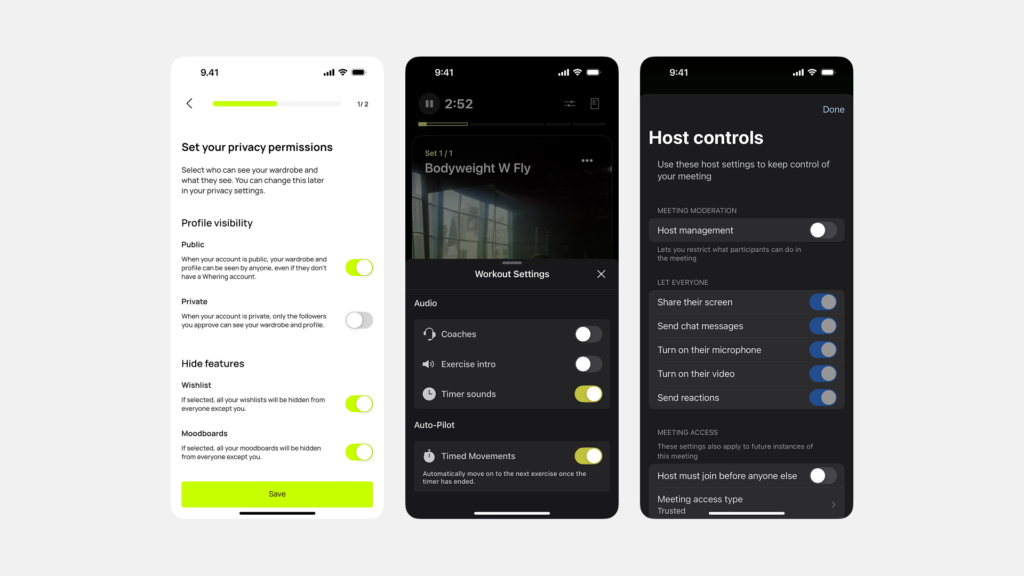앞서 리스팅 페이지의 중요성과 사용자 경험 극대화를 위한 핵심 가이드라인을 살펴보았습니다. 이번에는 실제 구매로 이어지는 효과적인 리스팅 페이지를 구축하기 위한 40가지 핵심 가이드라인을 제시합니다. 시각적인 매력부터 정보 제공, 편리한 기능까지, 이 가이드라인들은 사용자가 상품 목록을 효율적으로 탐색하고 만족스러운 쇼핑 경험을 하도록 돕는 데 중요한 역할을 합니다.
구매 전환을 이끄는 리스팅 페이지 구축을 위한 상세 가이드라인
1. 상품 목록 Grid (격자형) 보기 방식 기본으로 제공
상품 목록 페이지는 상품 이미지 중심의 시각적인 탐색 경험을 제공하기 위해 Grid (격자형) 보기 방식을 기본 보기 방식으로 제공하는 것이 일반적입니다.
2. 상품 목록 List (목록형) 보기 옵션 추가 제공
Grid 보기 방식 외에도 상품명, 가격, 간단한 설명 등 텍스트 정보 중심으로 상품을 확인하고 싶은 사용자를 위해 List (목록형) 보기 옵션을 추가적으로 제공하여 선택의 폭을 넓혀야 합니다.
3. Grid 보기와 List 보기 전환 기능 명확하고 쉽게 제공
Grid 보기와 List 보기 전환 버튼 또는 아이콘을 명확하고 눈에 띄는 위치에 제공하여 사용자가 원하는 보기 방식으로 쉽고 빠르게 전환할 수 있도록 해야 합니다.
4. 상품 목록 페이지 1페이지 당 적절한 상품 개수 표시
페이지 로딩 속도와 정보 과부하 사이의 균형을 맞추기 위해 상품 목록 페이지 1페이지 당 표시되는 상품 개수를 적절하게 설정해야 합니다. 일반적으로 20~40개 내외가 권장됩니다.
5. 페이지네이션 (Pagination) 방식 또는 무한 스크롤 (Infinite Scroll) 방식 적용
상품 목록 페이지는 페이지네이션 방식 또는 무한 스크롤 방식을 적용하여 사용자에게 상품 목록 탐색 방식을 제공해야 합니다. 각 방식은 장단점이 있으므로 플랫폼의 특성과 사용자 행동 패턴을 고려하여 선택해야 합니다.
6. 페이지네이션 방식 적용 시, 페이지 번호 명확하게 표시
페이지네이션 UI 제공 시, 현재 페이지 번호, 전체 페이지 번호, 페이지 이동 버튼 (이전/다음 페이지, 페이지 번호 직접 입력) 을 명확하게 표시하여 사용자가 페이지네이션 구조를 쉽게 이해하고 페이지 이동을 편리하게 하도록 도와야 합니다.
7. 페이지네이션 방식 적용 시, “처음 페이지”, “마지막 페이지” 이동 버튼 제공 (선택 사항)
페이지네이션 UI 에 “처음 페이지”, “마지막 페이지” 이동 버튼을 추가적으로 제공하는 것은 사용자가 상품 목록의 처음 또는 마지막 페이지로 빠르게 이동할 수 있도록 편의성을 높이는 좋은 방법입니다.
8. 무한 스크롤 (Infinite Scroll) 방식 적용 시, 로딩 индикатор (indicator) 명확하게 표시
무한 스크롤 방식 적용 시, 상품 목록 로딩 중임을 시각적으로 알리기 위해 로딩 인디케이터 (애니메이션, 프로그레스 바 등) 를 명확하게 표시하여 사용자의 기다림에 대한 지루함을 줄여야 합니다.
9. 무한 스크롤 방식 적용 시, “더보기” 버튼 또는 자동 로딩 방식 적용
무한 스크롤 방식은 “더보기” 버튼 클릭 방식 또는 사용자가 스크롤을 내리면 자동으로 상품 목록을 로딩하는 자동 로딩 방식 중 선택하여 적용하고, 사용자 탐색 패턴 및 콘텐츠 특성에 맞춰 최적의 방식을 선택해야 합니다.
10. 무한 스크롤 방식 적용 시, 페이지 하단 도달 시점 명확하게 표시 (선택 사항)
무한 스크롤 방식에서 상품 목록의 끝에 도달했을 때, “더 이상 상품이 없습니다.”, “마지막 페이지입니다.” 와 같은 메시지를 표시하여 사용자에게 정보 제공 완료 시점을 명확하게 알려주는 것을 고려해야 합니다.
11. 상품 목록 페이지 상단에 필터 및 정렬 기능 제공 (필수)
상품 목록 페이지 상단에 필터 및 정렬 기능을 필수적으로 제공하여 사용자가 상품 목록을 좁히거나 원하는 기준으로 정렬하여 탐색하도록 효과적으로 지원해야 합니다.
12. 상품 목록 정렬 옵션 다양하게 제공 (가격순, 인기순, 신상품순, 리뷰 평점순 등)
상품 목록 정렬 옵션을 가격순 (낮은 가격순, 높은 가격순), 인기순, 신상품순, 리뷰 평점순, 판매량순, 상품명순 등 다양하게 제공하여 사용자가 선호하는 기준으로 상품 목록을 정렬하여 탐색하도록 해야 합니다.
13. 상품 목록 정렬 옵션 명칭은 사용자 친화적인 용어 사용
상품 목록 정렬 옵션 명칭은 “높은 가격순” 대신 “가격 높은 순”, “낮은 가격순” 대신 “가격 낮은 순” 과 같이 사용자가 이해하기 쉽고 직관적인 용어를 사용하여 작성해야 합니다.
14. 상품 목록 정렬 옵션 선택 UI 명확하게 제공 (드롭다운, 라디오 버튼 등)
상품 목록 정렬 옵션 선택 UI 는 드롭다운 메뉴, 라디오 버튼 등 명확하고 사용하기 쉬운 UI 요소를 활용하여 사용자가 원하는 정렬 방식을 쉽게 선택하도록 해야 합니다.
15. 상품 목록 정렬 기준 변경 시, 상품 목록에 실시간으로 반영 (자동 업데이트)
상품 목록 정렬 기준 변경 시, 상품 목록에 정렬 결과가 실시간으로 반영되어 사용자에게 즉각적인 피드백을 제공하고 정렬 기능 사용 효율성을 높여야 합니다.
16. 상품 썸네일 이미지 Hover (마우스 오버) 시, 추가 정보 또는 액션 제공 (선택 사항)
상품 썸네일 이미지 Hover 시, 상품 상세 정보 간략 미리보기 (Quick View), “장바구니 담기” 버튼 노출, 상품 이미지 확대 기능 등을 제공하여 사용자 인터랙션을 유도하고 상품 정보 접근성을 높이는 것을 고려할 수 있습니다.
17. 상품 썸네일 이미지 Lazy Loading (레이지 로딩) 적용 (선택 사항)
상품 목록 페이지 로딩 속도 최적화를 위해 상품 썸네일 이미지 Lazy Loading (레이지 로딩) 을 적용하여 초기 페이지 로딩 속도를 향상시키는 것을 고려해야 합니다.
18. 상품명은 1줄 또는 2줄 이내로 간결하게 표시 (넘치는 경우 말줄임표 처리)
상품 목록 페이지 상품명은 1줄 또는 2줄 이내로 간결하게 표시하고, 상품명이 길어서 영역을 넘치는 경우 말줄임표 (…) 처리하여 전체적인 레이아웃 균형을 유지해야 합니다.
19. 상품 가격 정보 외 추가 정보 (할인율, 쿠폰 정보, 배송 정보 등) 표시 (선택 사항)
상품 목록 페이지에 가격 정보 외에 할인율, 쿠폰 정보, 무료 배송 정보, 리뷰 평점 등 추가 정보를 함께 표시하여 사용자에게 더 많은 정보를 제공하고 구매 결정에 도움을 주는 것을 고려할 수 있습니다.
20. 상품 목록 페이지 내 “장바구니 담기” 버튼 또는 “위시리스트 추가” 버튼 제공 (선택 사항)
상품 목록 페이지에서 각 상품별 “장바구니 담기” 버튼 또는 “위시리스트 추가” 버튼을 제공하여 사용자가 상품 상세 페이지 이동 없이 상품을 장바구니에 담거나 위시리스트에 추가하는 액션을 빠르게 취할 수 있도록 편의성을 높이는 것을 고려할 수 있습니다.
21. 상품 목록 페이지 내 상품 비교 기능 제공 (선택 사항)
상품 목록 페이지에서 상품 비교 체크박스 또는 “비교하기” 버튼을 제공하여 사용자가 상품 목록에서 바로 상품 비교 기능을 활용할 수 있도록 편의성을 높이는 것을 고려할 수 있습니다.
22. 상품 목록 페이지 내 빠른 보기 (Quick View) 기능 제공 (선택 사항)
상품 목록 페이지에서 “Quick View” 버튼 또는 링크를 제공하여 사용자가 상품 상세 페이지 이동 없이 상품 정보를 팝업 형태로 간략하게 확인할 수 있도록 편의성을 높이는 것을 고려할 수 있습니다.
23. 모바일 환경 리스팅 페이지 UI 최적화 (세로형 상품 목록, 터치 인터랙션)
모바일 환경에서 리스팅 페이지 UI 를 최적화하여 세로형 상품 목록 레이아웃, 터치 인터랙션 (스와이프, 탭) 등을 적극적으로 활용하고 모바일 사용성을 극대화해야 합니다.
24. PC 환경 리스팅 페이지 UI 최적화 (가로형 상품 목록, Hover 효과)
PC 환경에서 리스팅 페이지 UI 를 최적화하여 가로형 상품 목록 레이아웃, 마우스 Hover 효과 등을 활용하고 PC 사용자 탐색 편의성을 높여야 합니다.
25. 리스팅 페이지 로딩 속도 최적화
리스팅 페이지 로딩 속도를 최소화하여 사용자 이탈률을 줄이고 쾌적한 상품 목록 탐색 경험을 제공해야 합니다. 이미지 압축, 코드 최적화 등 다양한 방법을 통해 로딩 속도를 개선해야 합니다.
26. 리스팅 페이지 접근성 (Accessibility) 고려
스크린 리더 사용자, 키보드 사용자 등 모든 사용자가 리스팅 페이지를 편리하게 이용할 수 있도록 웹 접근성 지침을 준수해야 합니다.
27. 리스팅 페이지 디자인 일관성 유지
웹사이트 전체 디자인 시스템과 일관된 디자인 스타일을 리스팅 페이지에도 적용하여 사용자에게 통일감 있는 브랜드 경험을 제공해야 합니다.
28. 상품 찜 (Like) 기능 제공 (선택 사항)
상품 목록 페이지에서 각 상품별 찜 (Like) 버튼을 제공하여 사용자가 관심 있는 상품을 쉽게 저장하고 관리할 수 있도록 편의성을 높이는 것을 고려합니다.
29. 품절 상품 표시 및 필터링 기능 제공 (선택 사항)
상품 목록에서 품절된 상품을 시각적으로 표시하고, 품절 상품을 필터링하여 보지 않도록 기능을 제공하여 사용자 불편함을 줄이는 것을 고려합니다.
30. 다양한 상품 배지 활용 (신상품, 특가, 한정판 등)
신상품, 특가 상품, 한정판 상품 등 다양한 배지를 상품 썸네일 이미지 위에 표시하여 사용자의 시선을 끌고 상품 특징을 강조합니다.
31. 동영상 또는 3D 이미지 제공 (선택 사항)
상품 목록에서 동영상 또는 3D 이미지를 제공하여 사용자가 상품을 더욱 생생하게 확인할 수 있도록 하여 구매 결정에 도움을 줄 수 있습니다.
32. AR (증강현실) 미리보기 기능 제공 (선택 사항)
가구, 의류 등 특정 카테고리 상품에 대해 AR 미리보기 기능을 제공하여 사용자가 실제 공간에서 상품을 가상으로 배치해보거나 착용해볼 수 있도록 하여 구매 경험을 향상시킬 수 있습니다.
33. 소셜 공유 기능 제공 (선택 사항)
상품 목록 페이지에서 소셜 미디어 공유 버튼을 제공하여 사용자가 관심 있는 상품을 다른 사람들과 쉽게 공유할 수 있도록 합니다.
34. 최근 본 상품 목록 제공 (선택 사항)
사용자가 최근에 본 상품 목록을 리스팅 페이지 또는 별도 영역에 제공하여 사용자의 쇼핑 편의성을 높입니다.
35. 연관 상품 또는 함께 구매하면 좋은 상품 추천 (선택 사항)
상품 목록 하단 또는 특정 영역에 현재 보고 있는 상품과 연관된 상품이나 함께 구매하면 좋은 상품을 추천하여 추가적인 구매를 유도할 수 있습니다.
36. 사용자 맞춤형 상품 추천 (선택 사항)
사용자의 검색 기록, 구매 이력, 관심사 등을 분석하여 리스팅 페이지에 개인 맞춤형 상품을 추천하여 사용자 경험을 향상시키고 구매 전환율을 높입니다.
37. 상품 목록 페이지 내 검색 기능 제공 (선택 사항)
상품 목록 내에서 특정 키워드로 다시 검색할 수 있는 기능을 제공하여 사용자가 원하는 상품을 더욱 빠르게 찾도록 돕습니다.
38. 상품 목록 페이지 내 즐겨찾기 폴더 기능 제공 (선택 사항)
사용자가 관심 있는 상품들을 특정 폴더에 저장하여 관리할 수 있는 즐겨찾기 폴더 기능을 제공하여 쇼핑 편의성을 높입니다.
39. 상품 목록 페이지 내 드래그 앤 드롭 기능 제공 (선택 사항)
상품을 장바구니 또는 위시리스트로 드래그 앤 드롭하여 이동시키는 기능을 제공하여 사용자 인터랙션을 편리하게 만듭니다.
40. 정기적인 사용자 테스트 및 데이터 분석을 통한 개선
리스팅 페이지 사용자 테스트, 사용성 평가 등을 정기적으로 실시하고, 사용자 행동 데이터 분석을 통해 문제점을 파악하고 개선점을 도출하여 지속적으로 최적화해야 합니다.
핵심 개념 요약: 리스팅 페이지는 40가지 핵심 가이드라인을 통해 시각적인 매력 정보 제공 편리한 기능을 제공하여 사용자의 상품 탐색과 구매 결정을 효과적으로 지원해야 합니다.
사례 요약: 다양한 이커머스 플랫폼들이 제시된 가이드라인을 바탕으로 사용자 친화적인 리스팅 페이지를 구축하고 있으며, 지속적인 개선을 통해 구매 전환율을 높이고 있습니다.
마무리: 40가지 핵심 가이드라인을 숙지하고 사용자 중심의 리스팅 페이지를 구현하는 것은 이커머스 플랫폼의 성공에 매우 중요한 역할을 합니다.
#이커머스 #리스팅페이지 #상품목록 #UIUX #사용자경험 #그리드보기 #목록보기 #페이지네이션 #무한스크롤 #퀵뷰